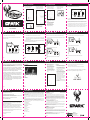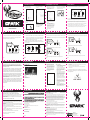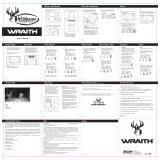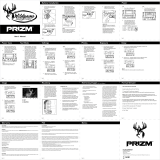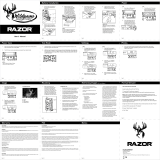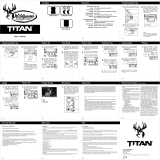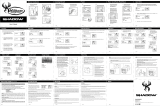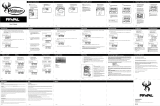Wildgame Innovations SWTC2LO Trail Cameras Attractants Manuel utilisateur
- Taper
- Manuel utilisateur

Video Mode
Power Off
Photo Mode
Video Mode
Power Off
Photo Mode
AM
AM
M M
M M
PRESETS
PRESETS
FCC STATEMENT
Product Name: Digital Game Scouting Camera
Trade Name: Wildgame Innovations
NOTE: This equipment has been tested and found to comply with the limits for a Class B digital device,
pursuant to part 15 of the FCC Rules. These limits are designed to provide reasonable protection against
harmful interference in a residential installation. This equipment generates, uses and can radiate radio
frequency energy and, if not installed and used in accordance with the instructions, may cause harmful
interference to radio communications. However, there is no guarantee that interference will not occur in a
particular installation. If this equipment does cause harmful interference to radio or television reception,
which can be determined by turning the equipment off and on, the user is encouraged to try to correct the
interference by one or more of the following measures:
• Reorient or relocate the receiving antenna.
• Increase the separation between the equipment and the receiver.
• Connect the equipment into an outlet on a circuit different from that to which the receiver is connected.
• Consult the dealer or an experienced radio/TV technician for help.
CAUTION: Changes or modifications not expressly approved by the party responsible could void the user’s
authority to operate this device. Product specifications are subject to change. Wildgame Innovations is not
responsible for any photographic or typographical errors.
IC WARNING
This device contains license-exempt transmitter(s) that comply with Innovation, Science and Economic
Development Canada’s license- exempt RSS(s).
Operation is subject to the following two conditions:
(1) This device may not cause interference.
(2) This device must accept any interference, including interference that may cause undesired operation of the
device. This equipment meets the exemption from the routine evaluation limits in section of RSS-102. It should
be installed and operated with a minimum distance of 20cm between the radiator and any part of your body.
Product specifications are subject to change. Good Sportsman Marketing, LLC is not responsible for any
photographic or typographical errors.
May be protected by one or more U.S. Patent numbers: 6,735,387 / 6,768,868 /
6,834,162 / 7,149,422 / 7,308,196 / 7,593,632 / 7,710,457 / 8,895,926.
Battery Installation
Delay
ImageAtomic Clock Sync
Limited WarrantyFormat SD Card
Power
FCC
Time Zone
Manual Settings - Time Manual Settings - Date
Retrieving Images (SD Card Reader)Mounting
4. 5.
3.
While the camera is switched on, if the OK button is pressed then the LCD will light up.
1.
2.
1. Slide the TIMEZONE switch to set your time zone first.
1. Slide the DELAY switch to select your delay setting. 1. Move the MODE switch to Photo or Video mode to turn the camera on.
2. When the camera is powered on for 3 seconds, the LCD will display the factory default
(incorrect) time. After 30 seconds, the LCD will turn off and the camera will immediately
begin capturing images.
Note: the camera’s test LED will blink on each photo/video trigger for the first 3 minutes of
operation. After that time, the test LED will remain off.
1. To change time, start by pressing and releasing the OK navigation button to set the hour.
1. Press the OK navigation button after setting the minute to change the date.
2. Press the + navigation button to go up in sequence.
3. When the hour is set , repeat steps 1 and 2 to set the minutes.
3. When the month is set , repeat steps 1 and 2 to set the day and year.
Technical Support Email:
Customerservice@gsmorg.com
Please allow 48 hours for email response.
Wildgame Innovations
P.O. Box 535189
Grand Prairie, TX 75053-9504
Customer Service
Toll Free: 877-269-8490
Call Center Hours
Mon – Fri / 8AM – 5 PM (CST)
PICTURES DISPLAY:
A- Time
B- Date
C- Moon Phase
D- Photo Count
A B C D
SDXC CARDS ARE NOT SUPPORTED
Having trouble with your SD card? Try this.
User’s Manual
IMPORTANT TIPS:
•
•
•
•
•
•
2. Press the + navigation button to go up in sequence.
1.
GSM, LLC
P.O. Box 535189
Grand Prairie, Texas 75053
Toll-free 877-269-8490
www.gsmoutdoors.com
www.wildgameinnovations.com
Open the door at the bottom of the
camera by pulling the latch.
Drop the battery tray by sliding the
orange EJECT latch to the right.
Align the batteries with the positive
(+) facing up on the outside, and the
negative (-) facing up on the inside.
IMPORTANT:
Make sure the camera is powered
off before removing or installing an
SD card.
If you are using an SD card from
other cameras, please make sure
to format the SD card in your
computer prior to use in your
camera. New cards are ok to use
straight from the package.
Load SD memory card (up to 32GB)
into the SD card slot with the notch
in first and the metal pins facing you.
P - On behalf of the Pacific region, the time after the camera successfully receives the RCC signal
will be reduced by 8 hours from the time set on the signal transmitter; UTC -8hr
M - On behalf of the Mountain region, the time after the camera successfully receives the RCC
signal will signal will be reduced by 7 hours from the time set on the signal transmitter; UTC -7hr
C - On behalf of the Central region, the time after the camera successfully receives the RCC signal
will signal will be reduced by 6 hours from the time set on the signal transmitter; UTC -6hr
E - On behalf of the Eastern region, the time after the camera successfully receives the RCC signal
will signal will be reduced by 5 hours from the time set on the signal transmitter; UTC -5hr
No SD card message will appear
after power up if the SD card is
missing or corrupted.
This camera can automatically acquire the time and date from the atomic
clock radio station WWVB. To initiate the sync, press and hold the + button
for 5 seconds while powering the camera on.
The camera will then attempt to sync. During this time, the test LED will
blink yellow and the LCD screen will display the word SYNC. When the
time is acquired, the test LED will blink green and the camera will briefly
display the acquired time before capturing photos/videos.
If the camera is not able to acquire the time after 10 minutes of syncing,
the LED will blink red and the LCD will display the last saved time. The
camera will attempt to sync every 6 hours, but will continue to capture
photos/videos during that time.
If the time is successfully acquired or is manually set, the camera will
attempt a sync at 1AM every day to ensure that the time is accurate. The
test LED will not light up during this sync to avoid alerting animals, but
the screen will still display SYNC .
NOTE:
Do not mix old and new batteries.
Do not mix alkaline, standard
(carbon-zinc) or rechargeable
(ni-cad, ni-mh, etc) batteries.
Press and hold the OK button for 5 seconds while turning the camera on. While the camera
is formatting the card, the LCD screen will display DLT (delete).
WARNING: formatting your SD card will delete all files placed on it .
To format your SD card using your camera
1.
2. Open (Windows) File Explorer by pressing Win + E on simultaneously your keyboard.
3. Right-click the drive letter associated with your memory device, then select “Format”
4. Ensure FAT32 is selected under “File System”
5. Ensure ”Quick Format” is checked
6. Click “Start”
1. Connect the SD card to your computer. If your computer has an SD card slot you can
insert the SD card directly into the port.
NOTE: If you are using a MicroSD card, you will need an adapter to allow it to fit into
standard SD card ports. If your computer does not have an SD card port built-in, you can
use an external USB card reader that plugs into any USB port on your computer.
To format your SD card using your computer
When mounting to a tree, first
remove the clip from one end of the
strap so you can slide the strap
through the slots located on the back
of the camera. Once the camera is
attached, place the clip back on to
the strap. Then, wrap the strap
around the tree and clip the two ends
together. Pull the excess material so
that the camera is strapped tightly to
the tree.
Recommended distance from target area is
25-30 feet for optimal imaging quality.
To improve the quality of your images,
try not to mount the unit facing the rising
or the setting sun in order to avoid direct
sunlight into the camera lens.
If mounting to a feeder unit or dusty
environment, be sure to clean the camera
lens cover, incandescent flash cover, and
the PIR sensor cover on a regular basis.
Periodically check the mounting of the
camera to ensure it is not loose.
Make sure that you securely latch the door
closed every time you use the camera, as
the moisture seal will not be activated
unless closed properly.
Check batteries frequently to ensure no
corrosive build-up, as this may cause harm
to the camera.
First, remove the SD Card from the camera by pressing on it until it automatically ejects.
Next, insert the SD card into your SD card reader.
Please refer to your card reader's owner's manual for the proper way of viewing the files.
You can also use the WGI SD Card Reader for Apple or Android to access and upload your
photos to the cloud using the WGI Huntsmart app on your mobile device.
1.
2.
MODEL# WGI-SWTC2LO
Delay is the time for the camera to take the next photo or video after 15 seconds,
30 seconds, or 1 minute.
SD Card Installation
Your Wildgame Innovations scouting camera is covered by a 365 Day Limited Warranty on parts and labor from
the date of original purchase, and purchases must be made through an authorized dealer. The warranty covers
defects in workmanship and materials. The warranty does not apply to units, which have been damaged or
abused intentionally or unintentionally. A purchase from individuals or unauthorized Internet sites such as
eBay voids the warranty.
This camera must be registered with Wildgame Innovations via web, email, or customer service phone
support, and accompanied with a reciept from the point of purchase, for any Factory Reset options to be
available.
Tampering with or altering the unit will void the warranty. Any unauthorized service will void warranty. A copy
of your original sales receipt must be produced for any warranty service and a Return Authorization (RA)
number must be obtained from customer service at 1.888.508.5922 prior to returning product.
Wildgame Innovations is not responsible for any lost untraceable packages or those without a Return
Authorization at the time of return.
Page 13
Page 9
Page 5
Page 1
Page 12
Page 8
Page 4
Page 14
Page 10
Page 6
Page 2
Page 11
Page 7
Page 3

AM
AM
M M
M M
Déclaration de la FCC
Nom du produit : Appareil photo numérique de reconnaissance
Nom commercial: Wildgame Innovations
Remarque: cet équipement a été testé et déclaré conforme aux limites imposées aux appareils numériques
de la classe B, en vertu de la partie 15 des règles de la FCC. Ces limites sont conçues pour assurer une
protection suffisante contre les interférences nuisibles dans les installations résidentielles. Cet équipement
génère, utilise et peut dégager de l’énergie de radiofréquence et, s’il n’est pas installé et utilisé
conformément aux instructions du fabricant, provoquer des interférences préjudiciables aux communications
radio. Il n’existe toutefois aucune garantie qu’un équipement particulier ne souffrira pas d’interférences.
Si cet équipement entraîne des interférences préjudiciables à la réception des émissions radio ou de
télévision, identifiables en mettant l’appareil hors tension, puis sous tension, il est recommandé que
l’utilisateur tente de résoudre ce problème au moyen d’une ou plusieurs des mesures suivantes:
• Réorienter ou déplacer l’antenne réceptrice.
• Augmenter la séparation entre l’équipement et le récepteur.
• Brancher l’appareil dans une prise sur un circuit différent de celui sur lequel le récepteur est branché.
• Consulter le revendeur ou un technicien radio/TV expérimenté.
Attention: Modifications ou modifications non expressément approuvées par la partie responsible pourrait
annuler l’autorisation de l’utilisateur d’utiliser cet appareil. Les spécifications du produit sont sujettes à
modification. Good Sportsman Marketing, LLC n’est pas responsable de tout erreurs photographiques ou
typographiques.
IC AVERTISSEMENT
Cet appareil contient des émetteurs exemptés de licence qui sont conformes aux RSS exempts de licence
d’Innovation, Sciences et Développement économique Canada.
Son fonctionnement est soumis aux deux conditions suivantes:
(1) Cet appareil ne doit pas provoquer d’interférences.
(2) Cet appareil doit accepter toute interférence, y compris les interférences pouvant entraîner
un fonctionnement indésirable de l’appareil.
Cet équipement satisfait à l’exemption des limites d’évaluation de routine de la section de RSS-102. Il doit être
installé et utilisé à une distance minimale de 20 cm entre le radiateur et toute partie de votre corps.
Peut être protégé par un ou plusieurs numéros de brevets américains: 6 735 387 / 6 768 868 / 6,834,162 /
7,149,422 / 7,308,196 / 7,593,632 / 7,710,457 / 8,895,926.
Délai
Image Estampillée
Synchronisation de l'horloge atomique
Garantie LimitéeFormater la Carte SD
Puissance
FCC
Fuseau horaire
Paramètres manuels - Heure Paramètres manuels - Date
Montage
4. 5.
3.
Lorsque l'appareil photo est allumé, si vous appuyez sur le bouton OK, l'écran LCD s'allumera.
1.
2.
1. Faites glisser le commutateur TIMEZONE pour régler d'abord votre fuseau horaire.
1. Faites glisser le commutateur DELAY pour sélectionner votre réglage de délai. 1.
Déplacez le commutateur MODE sur le mode Photo ou Vidéo pour allumer l'appareil photo.
2.
1.
1. Appuyez sur le bouton de navigation OK après avoir réglé les minutes pour changer la date.
2. Appuyez sur le bouton de navigation + pour remonter en séquence.
3. Lorsque l'heure est réglée, répétez les étapes 1 et 2 pour régler les minutes.
3. Lorsque le mois est réglé, répétez les étapes 1 et 2 pour régler le jour et l'année.
AFFICHAGE DE L’IMAGE:
A- Heure
B- Temps
C- Phase lunaire
D- Le numéro de la photo
A B C D
Guide d’Utilisation
2. Appuyez sur le bouton de navigation + pour remonter en séquence.
GSM, LLC
P.O. Box 535189
Grand Prairie, Texas 75053
Toll-free 877-269-8490
www.gsmoutdoors.com
www.wildgameinnovations.com
Ouvrez la porte au bas de la
caméra en ouvrant le loquet.
Déposez le support de batterie en
faisant glisser le loquet EJECT orange
vers la droite.
Insérez les piles comme indiqué
ci-dessous.
P - Au nom de la région du Pacifique, le temps après que la caméra ait reçu avec succès le signal
RCC sera réduit de 8 heures par rapport à l'heure réglée sur l'émetteur de signal; UTC -8h
M - Au nom de la région de montagne, le temps après que la caméra reçoit avec succès le signal
RCC sera réduit de 7 heures à partir de l'heure réglée sur l'émetteur de signal; UTC -7hr
C - Au nom de la région centrale, le temps après que la caméra reçoit avec succès le signal RCC
sera réduit de 6 heures à partir de l'heure réglée sur l'émetteur de signal; UTC -6hr
E - Au nom de la région de l'Est, le temps après que la caméra a reçu avec succès le signal RCC
sera réduit de 5 heures par rapport à l'heure réglée sur l'émetteur de signal; UTC -5hr
Cette caméra peut acquérir automatiquement l'heure et la date de la
station radio-réveil atomique WWVB. Pour lancer la synchronisation,
appuyez sur le bouton + et maintenez-le enfoncé pendant 5 secondes tout
en allumant la caméra.
La caméra tentera alors de se synchroniser. Pendant ce temps, la LED de
test clignotera en jaune et l'écran LCD affichera le mot SYNC. Lorsque
l'heure est acquise, la LED de test clignote en vert et l'appareil photo
affiche brièvement l'heure acquise avant de prendre des photos/vidéos.
Si l'appareil photo ne parvient pas à acquérir l'heure après 10 minutes de
synchronisation, la LED clignotera en rouge et l'écran LCD affichera la
dernière heure enregistrée. L'appareil photo tentera de se synchroniser
toutes les 6 heures, mais continuera à capturer des photos/vidéos
pendant cette période.
Si l'heure est acquise avec succès ou est réglée manuellement, la caméra
tentera une synchronisation à 1h du matin tous les jours pour s'assurer
que l'heure est exacte. La LED de test ne s'allumera pas pendant cette
synchronisation pour éviter d'alerter les animaux, mais l'écran affichera
toujours SYNC .
MODEL# WGI-SWTC2LO
Installation des Piles Installation de la carte SD
REMARQUE:
Ne pas mélanger piles neuves et
anciennes. Ne pas mélanger les
piles alcalines, standard (Carbon-
Zinc), ou piles rechargeables
(Ni-Cad, NIMH, etc.).
Chargez la carte mémoire SD (jusqu'à
32 Go) dans la fente pour carte SD avec
l'encoche en premier et les broches
métalliques face à vous.
IMPORTANT
Assurez-vous que l’appareil est hors
tension avant insérer ou de retirer une
carte SD.
Si vous utilisez une carte SD de
n’importe quel autre appareil caméras,
s’il vous plaît assurez-vous de formater
la carte SD à partir de votre ordinateur
avant de l’utiliser dans votre caméra.
Seulement les nouvelles cartes sont
autorisées à utiliser directement à
partir de l’emballage.
Aucun message de carte SD n'apparaîtra
après la mise sous tension si la carte SD
est manquante ou corrompue.
Delay est le temps nécessaire à l'appareil photo pour prendre la photo ou la vidéo
suivante après 15 secondes, 30 secondes ou 1 minute.
Lorsque la caméra est allumée pendant 3 secondes, l'écran LCD affiche l'heure par
défaut (incorrecte). Après 30 secondes, l'écran LCD s'éteindra et l'appareil photo
commencera immédiatement à capturer des images.
Remarque: le voyant de test de l'appareil photo clignotera sur chaque déclencheur
photo/vidéo pendant les 3 premières minutes de fonctionnement. Passé ce délai, la LED
de test restera éteinte.
Pour changer l'heure, commencez par appuyer et relâcher le bouton de navigation OK pour
régler l'heure.
1. CONSEILS IMPORTANTS:
• La distance recommandée entre l’appareil
et le lieu à surveiller est de 25-30 pieds
pour une qualité d’image idéale.
• Pour améliorer la qualité de vos images,
essayez de ne pas positionner l’appareil
face au levé ou couché de soleil, afin
d’éviter les rayons du soleil directs dans la
lentille de la caméra.
• Si vous fixez l’appareil à une mangeoire
ou dans un environnement poussiéreux,
n’oubliez pas de nettoyer l’objectif de
l’appareil photo et le couvercle du capteur
PIR ainsi que le protecteur des DEL
infrarouges sur une base régulière.
• Vérifiez périodiquement l’installation de
l’appareil pour s’assurer qu’il ne tombera
pas.
• Assurez-vous de rattacher l’attache du
boitier pour bien rendre étanche l’appareil
à chaque fois que vous l’utilisez, pour
éviter que l’humidité ne puisse pénétrer
dans l’appareil.
• Vérifiez les piles régulièrement, afin
d’éviter la corrosion des plies, car cela
pourrait causer des dommages à l’appareil.
Utilisez des piles de bonne qualité.
Lors du montage d’un arbre, retirez
d’abord le clip d’une extrémité de la
sangle de sorte que vous pouvez faire
glisser la courroie à travers les fentes
situées à l’arrière de l’appareil photo
est fixé placer le clip de retour sur la
sangle. Ensuite, enveloppez l’arbre
extrémités ensemble. Tirer matériau
sorte que la caméra est solidement
attachée à l’arbre.
Récupération d’Images (de la Carte SD)
Appuyez sur les boutons POWER et ENTER et maintenez-les enfoncés pendant 5 secondes
tout en allumant l'appareil photo. Pendant que l'appareil photo formate la carte, l'écran
LCD affiche FORMAT.
ATTENTION : le formatage de votre carte SD supprimera tous les fichiers qui y sont placés.
Pour formater votre carte SD à l'aide de votre appareil photo
Ouvrez l'explorateur de fichiers (Windows) en appuyant simultanément sur Win + E sur
votre clavier.
Pour formater votre carte SD à l'aide de votre ordinateur
LES CARTES SDXC NE SONT PAS PRISES EN CHARGE.
Avez-vous des problèmes avec votre carte mémoire SD? Essayez ceci.
1. Connectez la carte SD à votre ordinateur. Si votre ordinateur a une fente pour la carte SD,
vous pouvez l’insérer directement dans le port.
REMARQUE
vous permettre de l’insérer dans des ports standards. Si votre ordinateur n’a pas de port
intégré pour la carte SD, vous pouvez utiliser un lecteur de cartes externe qui se branche
dans n’importe quel port USB sur votre ordinateur.
2.
3. Cliquez avec le bouton droit de votre souris sur la lettre correspondant à votre dispositif
de mémoire, puis sélectionnez « formater »
4. Assurez-vous que FAT32 soit sélectionné sous « Système de Fichiers »
5. Assurez-vous que « Format rapide » soit sélectionné
6. Cliquez sur « Démarrer »
Votre appareil photo d’exploration Wildgame Innovations est couverte par une garantie limitée de 365 jours sur
les pièces et la main-
s’applique pas aux appareils ayant été endommagés ou mal utilisés, intentionnellement ou non. Un achat
effectué auprès d’une personne ou sur des sites Internet non autorisés, tels qu’eBay, annule la garantie.
Cet appareil photo doit être enregistré auprès de Wildgame Innovations via Internet, par courriel ou par le biais du
269-8490 avant de retourner le produit.
Wildgame Innovations n’est pas responsable de toute perte de colis introuvable ou de ceux ne possédant pas de
numéro d’autorisation de retour au moment du retour.
Soutien Technique Courriel :
Customerservice gsmorg.com
Veuillez allouer un délai de 48 heures avant d’obtenir une réponse par courriel.
Wildgame Innovations
P.O. Box 535189
Grand Prairie, TX 75053-9504
Service à la Clientèle
Sans frais : 10877-1-877-269-8490
Heures du Centre d’Appel
Lun – Vend/8 h – 17 h (HCN)
Tout d'abord, retirez la carte SD de l'appareil photo en appuyant dessus jusqu'à ce qu'elle s'éjecte
automatiquement.
Ensuite, insérez la carte SD dans votre lecteur de carte SD.
Veuillez vous référer au manuel d'utilisation de votre lecteur de carte pour la bonne façon de
visualiser les fichiers.
Vous pouvez également utiliser le lecteur de carte SD WGI pour Apple ou Android pour
accéder à vos photos et les télécharger sur le cloud à l'aide de l'application WGI Huntsmart
sur votre appareil mobile.
1.
2.
Préréglages
Préréglages
Mode vidéo
Éteindre
Mode photo
Mode vidéo
Éteindre
Mode photo
Page 13
Page 9
Page 5
Page 1
Page 12
Page 8
Page 4
Page 14
Page 10
Page 6
Page 2
Page 11
Page 7
Page 3
-
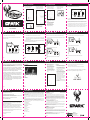 1
1
-
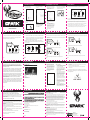 2
2
Wildgame Innovations SWTC2LO Trail Cameras Attractants Manuel utilisateur
- Taper
- Manuel utilisateur
dans d''autres langues
Documents connexes
-
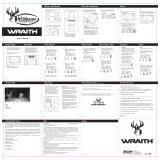 Wildgame Innovations WRTH2LO Wraith 2.0 20 MP Lightsout Trail Camera Manuel utilisateur
Wildgame Innovations WRTH2LO Wraith 2.0 20 MP Lightsout Trail Camera Manuel utilisateur
-
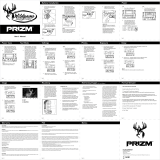 Wildgame Innovations Wildgame Prizm Manuel utilisateur
Wildgame Innovations Wildgame Prizm Manuel utilisateur
-
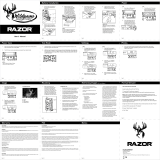 Wildgame Innovations Wildgame Razor Manuel utilisateur
Wildgame Innovations Wildgame Razor Manuel utilisateur
-
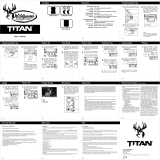 Wildgame Innovations Wildgame Titan Manuel utilisateur
Wildgame Innovations Wildgame Titan Manuel utilisateur
-
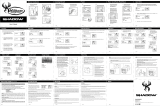 Wildgame Innovations Wildgame Shadow Cam Manuel utilisateur
Wildgame Innovations Wildgame Shadow Cam Manuel utilisateur
-
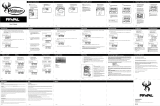 Wildgame Innovations Wildgame Rival Manuel utilisateur
Wildgame Innovations Wildgame Rival Manuel utilisateur